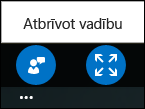Kad no programmas Lync ir izveidots savienojums ar Lync sapulci, jūs nevarat augšupielādēt saturu vai sākt sava ekrāna koplietošanu. Toties varat skatīt koplietošanas sesijas un PowerPoint prezentācijas, un pat pārņemt satura vadību, ja esat prezentētājs.
Skata mainīšana
Skatot kopīgoto saturu, varat kontrolēt, kā tas tiek parādīts sapulces logā. Pieskarieties vai noklikšķiniet uz posma, lai posma apgabala apakšējā labajā stūrī skatītu opcijas Faktiskais lielums un Ietilpināt skatā.
Opcija Faktiskais lielums parāda saturu tādos pašos izmēros, kādos tas ir personas, kas saturu koplieto, datorā.
Opcija Ietilpināt skatā maina satura izmērus, lai tas ietilptu jūsu ekrānā.
Piemēram, ja persona, kas koplieto saturu, izmanto lielāku monitoru nekā jūs, opcija Faktiskais lielums parādīs tikai to satura daļu, kas ietilpst jūsu ekrānā, un jums būs jāritina, lai skatītu citas koplietojamā satura daļas.
Opcija Ietilpināt skatā samazina koplietojamo saturu, lai tas ietilptu mazākā ekrānā. Varat pārslēgties starp abām opcijām un izvēlēties sev piemērotāko.
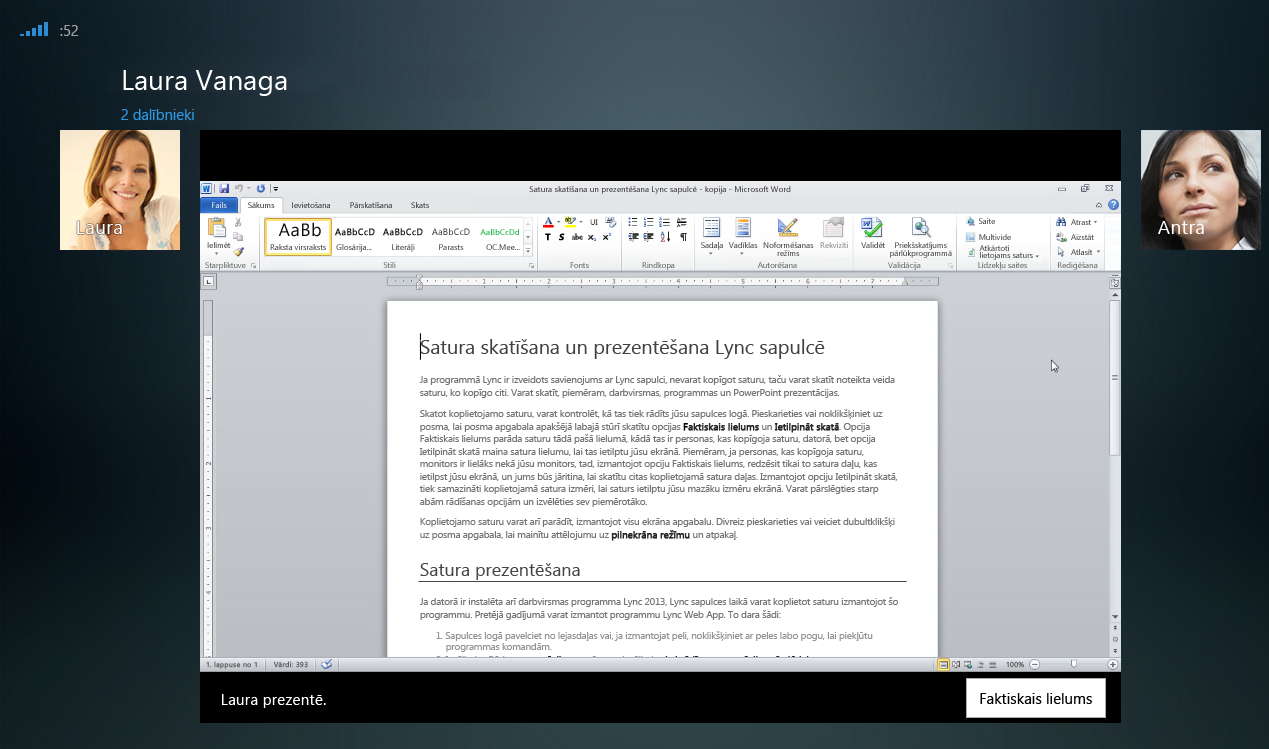
Kopīgoto saturu varat arī parādīt pa visu ekrāna apgabalu. Divreiz pieskarieties vai veiciet dubultklikšķi uz posma apgabala, lai mainītu skatu uz Pilnekrāns un atpakaļ.
PowerPoint skatīšana un prezentēšana
Ja kāds cits ir augšupielādējis PowerPoint prezentāciju un sācis tās koplietošanu, varat privāti pārvietoties pa slaidiem uz priekšu vai atpakaļ vai pārņemt prezentācijas vadību. Lūdzu, ņemiet vērā, ka, lai to paveiktu, jums ir jābūt norādītam kā prezentētājam.
Skatīt slaidus privāti
Pieskarieties vai noklikšķiniet uz slaida, pēc tam izmantojiet bultiņas sapulces lejasdaļā, lai pārvietotos pa slaidiem.
Tas nepārtrauks sapulci, un jebkurā brīdī varēsit atgriezties slaidā, kuru šobrīd rāda prezentētājs. Vienkārši izvēlieties Atgriezties prezentētāja skatā.

Pārņemt kā prezentētājam
Ja pašreizējais prezentētājs sniedz jums atļauju, sapulcē varat rādīt nākamos slaidus.
-
Pieskarieties vai noklikšķiniet uz slaida, pēc tam atlasiet ikonu ekrāna apakšējā kreisajā stūrī.

-
Atlasiet Pārņemt kā prezentētājam.
Prezentētājam tiek nosūtīts paziņojums, lai tas varētu jums piešķirt piekļuvi.

-
Jūs arī saņemat paziņojumu par atļaujas piešķiršanu. Sāciet slaidu nomaiņu, atlasot bultiņas prezentācijas lejasdaļā.

Darbvirsmas vai programmas koplietošanas pārņemšana
Lai gan darbvirsmas vai programmas koplietošanu no Lync sapulces sākt nevarat, varat pieprasīt cita prezentētāja sāktas koplietošanas sesijas vadību.
Kad kāds cits koplieto programmu vai darbvirsmu:
-
Pieskarieties vai noklikšķiniet koplietošanas apgabalā, pēc tam atlasiet ikonu ekrāna apakšējā kreisajā stūrī.

-
Atlasiet pogu Pieprasīt vadību.
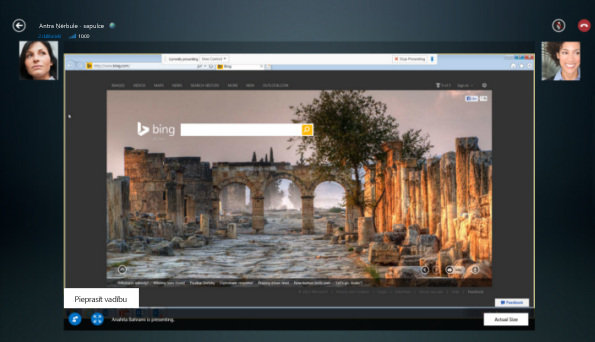
-
Prezentētājs saņem paziņojumu un var jums piešķirt vadību vai aizliegt piekļuvi.
-
Kad prezentētājs akceptē pieprasījumu, jūs saņemat paziņojumu un varat vadīt koplietošanas sesiju tā datorā.
-
Kad esat pabeidzis prezentēšanu, atlasiet punktus ekrāna lejasdaļā, lai atbrīvotu vadību.